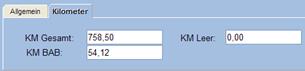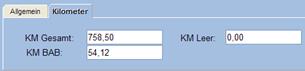
- Angebot suchen (Bearbeiten-Menü)
Mit dieser Funktion wird der Selektionsbildschirm zur Auswahl eines gespeicherten Angebotes angezeigt. Falls Sie im Selektionsbildschirm keine Selektionen eingeben, können Sie mit der Eingabetaste eine Komplettliste aller gespeicherten Angebote anzeigen.
- Angebot kopieren (Bearbeiten-Menü)
- Mit dieser Funktion können Sie ein neues Angebot auf der Basis eine bestehenden Angebotes erstellen. Dazu wählen Sie das bestehende Basisangebot aus und aktivieren die Kopierfunktionen.
- Nun wählen aus dem angezeigten Kalender ein Datum per Doppelklick aus, auf welches dieses Angebot kopiert werden soll.
- Mit dem Speichern-Button wird das Angebot kopiert und sofort im Angebotsbildschirm zur Bearbeitung angezeigt.
- Zusatzdokumente zum Angebot hinzufügen (Zusatzdaten-Menü“
- Mit dieser Funktion können Sie zu diesem Angebot beliebige Zusatzdokumente hinzufügen. Dies können z.B. Excel- oder Worddokumente sein. Nach dem Aufruf der Funktion wird die Dokumentenliste angezeigt.
- Mit der Funktion „Neu F2“ erstellen Sie eine neue Eingabezeile für ein neues Dokument. In der neuen Zeile können Sie nun eine Bezeichnung und eine Belegart (optional) für das Dokument eintragen. Nachdem Sie die Spalte „Dokumentenpfad“ aktiviert haben, wird ein Auswahlbutton zur Suche eines vorhandenen Dokumentes (Explorer) angezeigt. Nach der Aktivierung des Suchbuttons öffnet sich das Dateiauswahlfenster. Sie können nun eine beliebige Datei auf Ihrer Festplatte auswählen und in das Angebot übernehmen.
- Hinweis:
- Nach dem Speichern der Liste, können Sie das zugeordnete Dokument per Doppelklick öffnen.
- Falls das entsprechende Modul freigeschaltet ist, können Sie Belege mit der Funktion „Dokument scannen“ einscannen.
- è Eine detaillierte Beschreibung können im Kapitel „Dokumenten-Management“ nachlesen.
- Aktionsliste (Zusatzdaten-Menü)
Mit dieser Funktion können Sie beliebig viele weitere Zusatzinformationen (Notizen, Bearbeitungsvermerk usw.) zum Angebot speichern.
Nach dem Aufruf der Funktion wird eine entsprechende Eingabeliste angezeigt.
Tipp:
In den Programmoptionen Karteikarte „ZusDok/Aktionsliste/Scanner“ können Sie im Bereich „Spaltenbezeichnungen Aktionsliste“ die angezeigten Standardbeschriftungen für „Bemerklung1“, „Bemerklung2“, „Bemerklung3“ und „BemerkungObjekt“ frei vergeben.
- Routing durchführen (Funktionen Menü)
Mit dieser Funktion können Sie die Angebotsstrecke lt. Lade/Entladestellenliste an die lizenzierte Routingschnittstelle (MapPoint oder Map&Guide) übergeben und so die Gesamtkilometer ermitteln. Diese werden in der Karteikarte „weitere Daten“ è „Kilometer“ angezeigt.